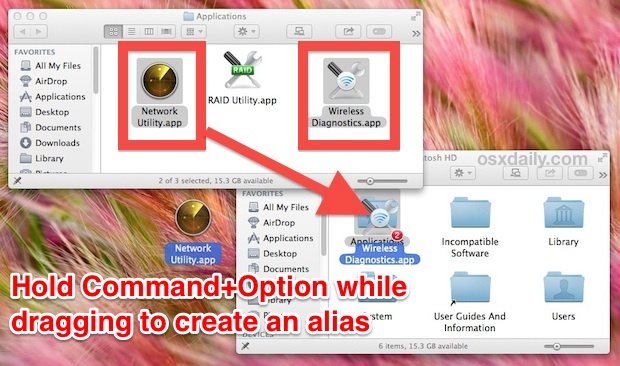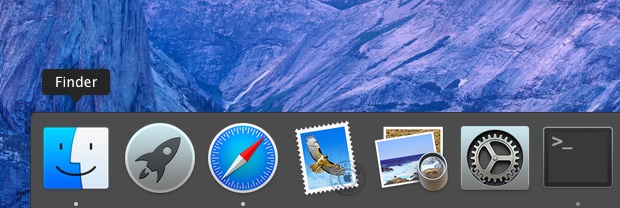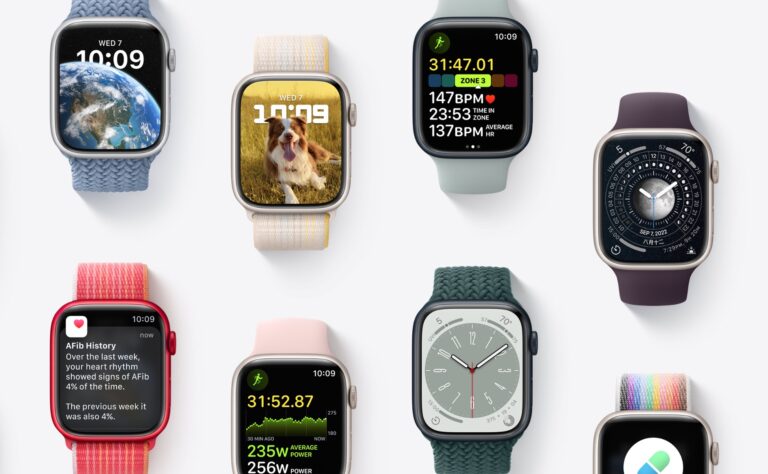Как подготовить свой Mac для MacOS Ventura
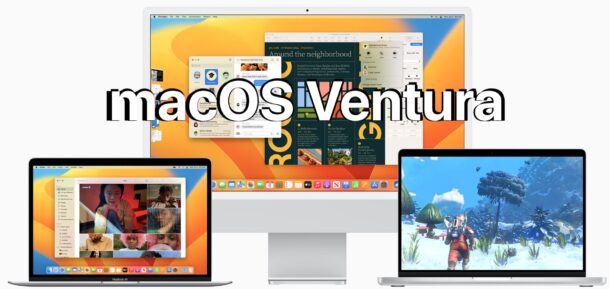
Искусственный интеллект поможет тебе заработать!
Если вы в восторге от установки macOS Ventura на свой Mac, вы, конечно, не одиноки. Официальная дата выпуска macOS Ventura — понедельник, 24 октября, поэтому, собираетесь ли вы сразу же перейти к обновлению программного обеспечения, как только оно станет доступно, или немного подождать, зависит только от вас. Что бы вы ни выбрали, вы, вероятно, захотите потратить несколько минут, чтобы подготовить свой Mac к установке macOS Ventura 13.
Давайте рассмотрим несколько советов и соображений по установке macOS Ventura.
Как подготовиться к MacOS Ventura
Программы для Windows, мобильные приложения, игры - ВСЁ БЕСПЛАТНО, в нашем закрытом телеграмм канале - Подписывайтесь:)
Охватывая некоторые основы, вот как вы можете подготовить свой Mac к Ventura.
1. Проверьте совместимость с macOS Ventura.
Первый и очевидный вопрос: действительно ли ваш Mac поддерживает работу с macOS Ventura?
Системные требования для macOS Ventura более строгие, чем для предыдущих выпусков macOS, включая Monterey, поэтому, если вас интересует совместимость с системой Ventura, сначала проверьте, можете ли вы запускать операционную систему.
- iMac (2017 г. и новее)
- MacBook Pro (2017 г. и новее)
- MacBook Air (2018 г. и новее)
- MacBook (2017 г. и новее)
- Mac Pro (2019 г. и новее)
- iMac Pro
- Mac mini (2018 г. и новее)
Как видите, практически любой Mac начиная с 2017 года поддерживает macOS Ventura.
Вам также необходимо убедиться, что на Mac доступно не менее 20 ГБ свободного места, чтобы у вас было достаточно места для установки macOS Ventura на машину. Он не обязательно занимает так много места, но он должен иметь возможность загрузить установщик, установить новое программное обеспечение и перезапустить, что требует наличия свободного места на диске.
2: Обновите приложения для Mac
Регулярное обновление приложений для Mac в целом является хорошей привычкой, позволяющей не отставать от исправлений ошибок и новых функций, но при установке основных обновлений системного программного обеспечения это особенно важно по соображениям совместимости.
Как правило, у большинства крупных разработчиков программного обеспечения есть готовые и протестированные приложения для использования с последними версиями macOS, поэтому обновляйте свои приложения для Mac.
Установить обновления из Mac App Store очень просто. Откройте App Store, затем перейдите на вкладку «Обновления», чтобы найти доступные обновления приложения.
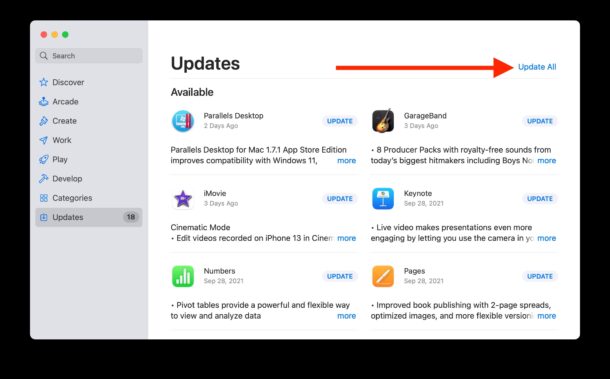
Если вы загрузили приложения из-за пределов App Store, например Chrome, VirtualBox, Microsoft Office и т. д., вам часто придется обновлять эти приложения вручную через само приложение или через веб-сайт разработчиков.
3: Сделайте резервную копию Mac
Вы захотите сделать резервную копию своего Mac и всех данных на нем перед установкой любого обновления системного программного обеспечения, но это особенно верно для любого крупного обновления системного программного обеспечения, такого как Ventura.
![]()
Это позволяет вам не только сохранить ваши данные, но также понизить версию, вернуться и перейти на более раннюю версию, если вы передумаете использовать последнюю версию MacOS.
Резервное копирование Mac с помощью Time Machine — это простой и рекомендуемый способ для большинства пользователей. Вам понадобится внешний жесткий диск как минимум в 2 раза больше емкости вашего внутреннего диска для лучшей производительности Time Machine.
4. Подумайте о том, чтобы дождаться выхода macOS Ventura 13.1
Распространенной стратегией установки системного программного обеспечения является отсрочка после первоначального выпуска и ожидание первого крупного обновления с исправлением ошибок, которое обычно выпускается как .1, поэтому в случае Ventura это будет macOS Ventura 13.1.
Да, это означает, что вы, вероятно, будете ждать еще как минимум месяц или два, но это также может позволить устранить некоторые дополнительные ошибки и перегибы, прежде чем вы прыгнете в новый пул системного программного обеспечения.
Некоторые пользователи даже ждут более поздних выпусков, поэтому, возможно, вы будете ждать macOS 13.2, 13.3, 13.4, 13.5 или полностью пропустите Ventura, это зависит от вас.
5: Готов? Установите macOS Вентура
Итак, вы проверили совместимость системы, обновили свои приложения, создали резервную копию своего Mac и приняли решение продолжить установку macOS Ventura.
MacOS Ventura можно установить из меню Apple > «Системные настройки» > «Обновление ПО».
–
Есть ли у вас какой-то особый подход к установке новых основных выпусков системного программного обеспечения, таких как macOS Monterey? Вы устанавливаете Monterey сразу или немного ждете? Дайте нам знать ваш собственный опыт и мысли в комментариях.
Программы для Windows, мобильные приложения, игры - ВСЁ БЕСПЛАТНО, в нашем закрытом телеграмм канале - Подписывайтесь:)